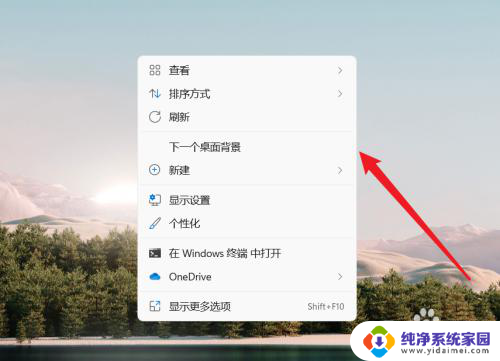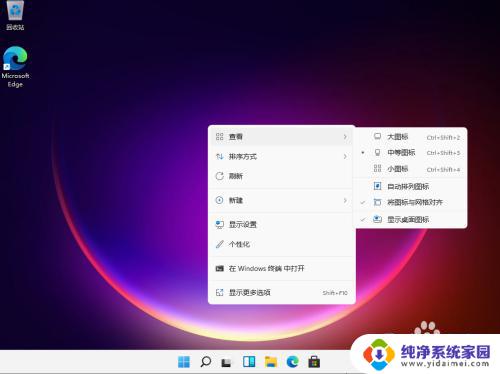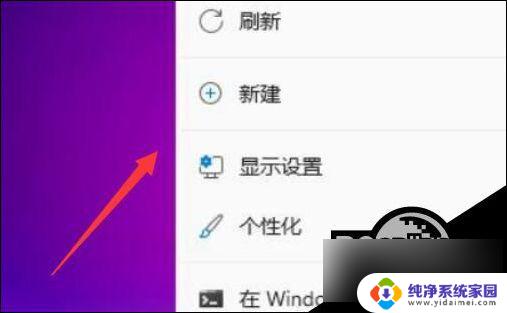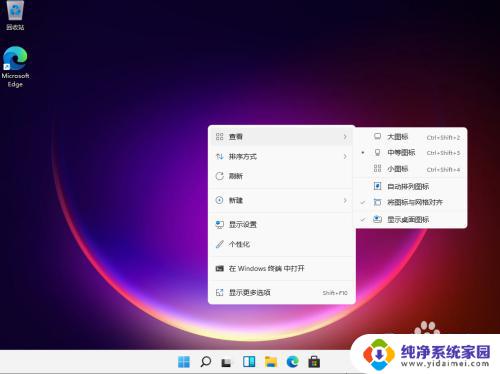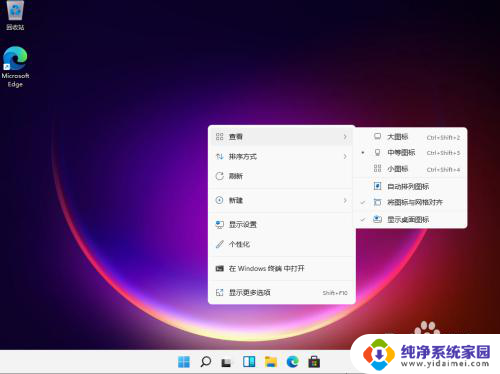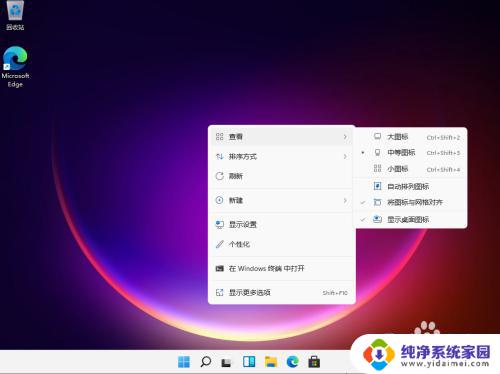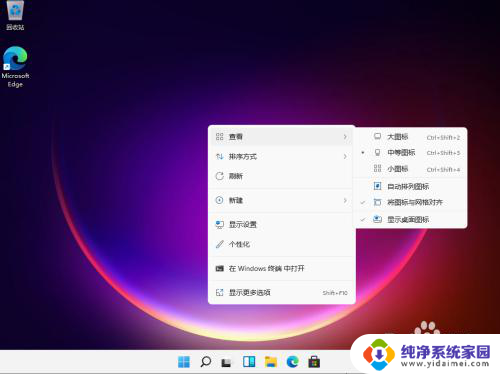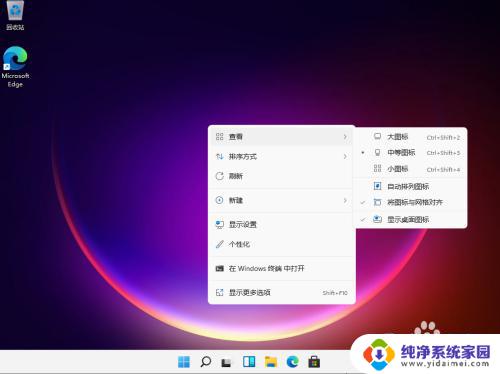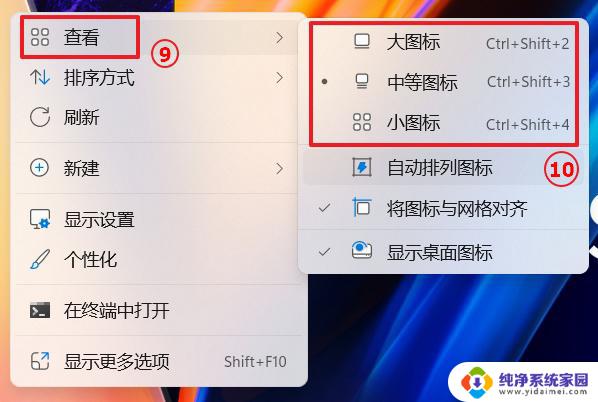window11桌面图标大小 win11桌面图标大小怎么改
更新时间:2023-10-18 08:39:19作者:jiang
window11桌面图标大小,Windows 11是微软公司最新发布的操作系统,它带来了许多令人兴奋的新功能和改进,其中之一就是桌面图标大小的改变。在Windows 11中,用户可以根据自己的喜好和需求,自定义桌面图标的大小。这一功能的引入,使得用户可以更加灵活地调整图标的大小,使其更加符合自己的使用习惯和视觉需求。如何改变Windows 11桌面图标的大小呢?下面将为大家介绍一些简单的方法和步骤。
具体步骤:
1.鼠标在电脑桌面空白处单击右键,然后在弹出的对话框最上面有个“查看”。点击“查看”出来的最上面有“大图标”“中等图标”“小图标”,根据自己的需要选择图标大小即可。
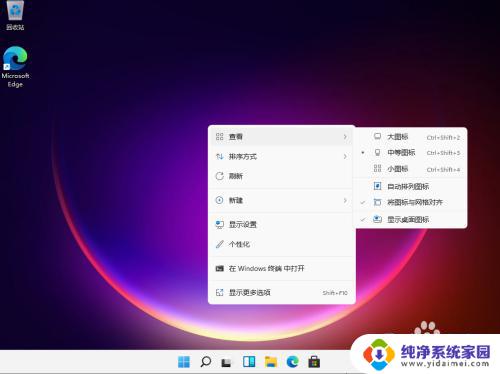
2.按住Ctrl健,然后滑动鼠标的中键滚轮。往前滑是变大,往后滑是变小。这里注意最好把“自动排列图标”选上,不然改变桌面图标大小的时候桌面图标的排列会变乱。
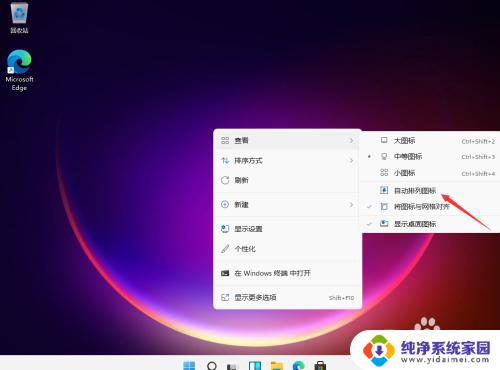
以上是关于如何修复Windows 11桌面图标大小的全部内容,如果您遇到了相似的问题,可以按照本文所介绍的步骤进行修复,希望这篇文章对您有所帮助。